티스토리 뷰
Game Boy Advance는 역사상 가장 인기 있는 휴대용 게임 콘솔 중 하나입니다. Android 스마트폰은 시장의 큰 부분을 차지하므로 Android 소유자가 휴대전화에서 이전 GBA 즐겨찾기를 재생하는 데 관심을 갖는 것은 거의 불가피합니다. Android 플랫폼의 성숙도는 이제 사용할 가치가 있는 몇 가지 좋은 Android GBA 에뮬레이터가 있음을 의미합니다. 우리는 여기에 당신을 위해 그들 중 최고를 모았습니다.
1. VGBA넥스트
VGBAnext 는 Android용 최고의 GBA 에뮬레이터 중 하나일 뿐만 아니라 Game Boy Color, Game Boy, NES, Famicon, DiskSystem 및 VS System용 에뮬레이터이기도 합니다. 여기에서 정말 난해한 것들을 연주할 수 있습니다.
그러나 VGBAnext를 설치하는 진짜 이유는 제공되는 GBA용 추가 하드웨어가 너무 많기 때문입니다. 이 앱은 기울기 센서, 럼블 팩, 라이트 건까지 에뮬레이트합니다! 또한 개인의 미학에 더 잘 맞는 스킨 사용자 정의 옵션이 많이 있습니다.

또한 VGBAnext는 Nyko PlayPad 및 PS3 Sixaxis 컨트롤러와 같은 구형 게임 패드뿐만 아니라 최신 게임 패드도 지원합니다. 저장 상태는 사용자 간에 공유할 수 있으며 Wi-Fi를 통한 무선 멀티플레이도 있습니다. 또한 까다로운 섹션을 빠르게 재시도하기 위해 16초를 롤백할 수 있는 깔끔한 "되감기" 기능도 제공됩니다. 마지막으로, VGBAnext의 이상한 기능 중 하나는 게임의 사운드트랙이나 음향 효과를 녹음하여 벨소리로 사용하는 기능입니다!
2. 피자소년
Pizza Boy 는 최신 Gameboy Advance 에뮬레이터 중 하나이며 가장 정확한 Android용 GBA 에뮬레이터 중 하나로 널리 알려져 있습니다. 에뮬레이션 정확도 테스트에서 지속적으로 매우 높은 점수를 받았습니다.
실제로 매니아들은 다른 에뮬레이터에 대해 Pizza Boy의 정확도를 테스트했으며 최고의 결과를 얻었습니다. 뛰어난 성능 외에도 Pizza Boy는 파일 및 구성 데이터를 Google 드라이브에 다시 저장, ROM용 박스 아트 디스플레이, 로컬 및 네트워크 멀티플레이어, 자이로스코프 및 럼블과 같은 카트리지 기능 에뮬레이션과 같은 여러 가지 고급 기능을 사용합니다. 또한, Pizza Boy를 경쟁 제품 중에서 돋보이게 만드는 맞춤형 스킨이 있습니다.

Pizza Boy는 이 목록에 있는 최신 에뮬레이터 중 하나이므로 여전히 매우 활발하게 개발되고 있습니다. 무료 버전의 Pizza Boy를 사용할 수 있습니다. 그러나 에뮬레이터를 훌륭하게 만드는 많은 기능은 유료 버전에만 있습니다. 두 버전 모두 압축된 ROM 파일을 지원합니다. 동일한 개발자가 Game Boy Color용 Pizza Boy 에뮬레이터를 만들었는데 , 이는 똑같이 인상적입니다.
3. 레트로아크
RetroArch 는 정확히 에뮬레이터가 아니기 때문에 에뮬레이션 세계의 포스터 자식입니다. 대신 게임과 에뮬레이터를 구성하는 단일 통합 애플리케이션으로 가장 잘 설명됩니다. 게임과 해당 에뮬레이터는 RetroArch 내에서 시작되므로 별도의 앱을 사용할 필요가 없습니다.
프런트 엔드는 다양한 플랫폼(Android 포함)과 호환되며 엄청난 수의 시스템(Gameboy Advance 포함)을 지원합니다.

RetroArch는 여러 콘솔에서 게임을 플레이할 수 있는 매우 편리한 방법입니다. 그러나 상당한 양의 구성이 필요합니다. 예를 들어, 에뮬레이션하려는 각 시스템에 대해 개별 "코어"를 다운로드해야 합니다. 각 시스템에 대해 선택할 수 있는 여러 코어가 있습니다. Gameboy Advance와 관련하여 VBA-M 및 mGBA는 일반적으로 우수한 옵션으로 간주됩니다.
4. 존 GBAC
John GBAC 는 Google Play 스토어에서 계속 다운로드할 수 있는 John GBA 및 John GBC 라는 두 개의 별도 앱의 후속 제품 입니다. 그러나 둘 다 적극적으로 발전하지 않았습니다.

이전 앱과 마찬가지로 John GBAC의 매력은 단순성입니다. 고급 기능이 부족하지만 기본 사항은 있습니다. 게임 패드 지원, 압축된 ROM 파일과의 호환성, Dropbox에 저장 파일 업로드(이를 용이하게 하려면 John Datasync 라는 별도의 앱 이 필요함)까지 모두 사용할 수 있습니다. Gameboy Advance용 소란스럽지 않은 에뮬레이터를 찾고 있다면 John GBAC가 좋은 선택입니다. 또한 John GBAC는 완전히 무료로 사용할 수 있습니다. 하지만 광고를 없애고 싶다면 약간의 현금이 필요합니다.
5. 노스탤지어.GBA
Nostalgia에는 사용 가능한 여러 에뮬레이터가 있으며 Gameboy Advance 변형 은 또 다른 확실한 옵션입니다. 여기의 사용자 인터페이스는 집에 쓸 것이 없지만 기능적입니다. Nostalgia의 모든 에뮬레이터 제품군에서 UI가 동일하기 때문에 무엇을 하고 있는지 알 수 있습니다. 부진한 미학을 지나칠 수 있다면 견고한 GBA 에뮬레이터를 찾을 수 있습니다. Nostalgia.GBA는 가장 정확하고 인기 있는 오픈 소스 게임보이 어드밴스 에뮬레이터 중 하나인 mGBA를 기반으로 합니다.

정확도 외에도 Nostalgia.GBA를 사용하면 여러 장치에서 저장 상태를 공유할 수 있습니다. 앱 내에서 Bluetooth, 이메일, Skype 등을 통해 저장 상태를 보낼 수 있습니다. Nostalgia.GBA는 Bluetooth 게임 패드와 .GBA 및 .ZIP 형식의 ROM 파일도 지원합니다. 또한 사용자는 치트를 구현하고 "되감기" 기능을 활성화하여 "git gud"가 될 때까지 게임 섹션을 다시 시도할 수 있습니다. Nostalgia.GBA의 무료 "Lite" 버전은 광고가 포함된 점만 제외하면 "Pro" 유료 버전과 동일합니다.
모바일 장치에서 새로운 것을 재생하고 싶습니까?
6. 마이 보이!
내 남자! 이 목록에서 가장 잘 알려진 Gameboy Advance 에뮬레이터 중 하나입니다. 뛰어난 성능, 정확성 및 기능으로 이러한 인기를 얻었습니다. 내 남자! 높은 효율성을 자랑하며 앱을 사용하는 동안 더 나은 배터리 수명을 보장합니다. 또한, 마이 보이! BIOS 에뮬레이션 기능이 있어 게임이 매우 정확하게 에뮬레이션됩니다. 이 앱은 또한 자이로스코프, 럼블, 태양광 센서와 같은 다양한 카트리지 기능을 에뮬레이트할 수 있습니다.

또한, 마이 보이! 로컬 및 네트워크 멀티플레이어, 빨리 감기, 슬로 모션, Google 드라이브를 통한 저장 파일 동기화와 같은 기타 유용한 기능이 포함되어 있습니다. 사용 가능한 무료 버전 이 있습니다. 그러나 광고 지원이며 유료 버전에 있는 일부 기능이 없습니다. 마지막으로 주목해야 할 사항: My Boy! 정확하고 대중적이며 몇 년 동안 주요 업데이트가 없었습니다. 따라서 성능 조정이나 추가 기능을 찾고 있다면 다른 곳을 살펴보는 것이 좋습니다.
7. GBA.emu
GBA.emu 는 역대 가장 인기 있는 SNES 에뮬레이터 중 하나를 개발한 Robert Broglia가 만든 놀랍도록 견고하고 기능이 풍부한 옵션입니다. VBA-M을 기반으로 하는 GBA.emu는 낮은 오디오/비디오 대기 시간에 중점을 둡니다. 고품질 BIOS 에뮬레이션을 제공하여 이를 달성합니다. 즉, 게임이 높은 정확도로 실행됩니다.
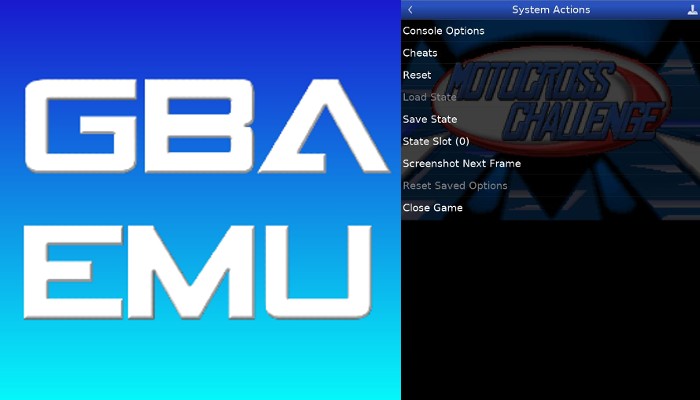
성능에 중점을 둔 GBA.emu는 매우 미니멀한 사용자 인터페이스를 사용합니다. 또한 에뮬레이터는 성능에 중점을 두기 때문에 화려한 추가 기능을 찾을 수 없습니다. GBA.emu는 컨트롤러 지원, 치트 코드 및 사용자 정의 가능한 화면 컨트롤을 제공합니다. 그게 전부입니다. GBA.emu가 설정한 대로 작동하지만 가격표는 약간 가파릅니다. 특히 일부 고급 기능을 제공하지 않는 에뮬레이터의 경우 더욱 그렇습니다.
8. 레무로이드
Android 기기에서 Gameboy Advance 이상을 실행하려는 경우 수많은 콘솔(Gameboy Advance 포함)에서 게임을 실행하는 올인원 에뮬레이션 솔루션인 Lemuroid 를 확인하고 싶을 것 입니다. Atari 2600부터 Nintendo 3DS와 같은 최신 콘솔까지 확장되었습니다. Lemuroid는 또한 컨트롤러, 화면의 크기 및 위치 측면에서 터치 컨트롤의 사용자 지정, 저장 파일을 클라우드에 동기화하는 기능을 지원합니다. 또한 단일 장치에서 여러 컨트롤러를 사용하고 압축된 ROM과의 호환성을 통해 로컬 멀티플레이어를 지원합니다. 무엇보다도 Lemuroid는 광고가 하나도 보이지 않는 100% 무료입니다.
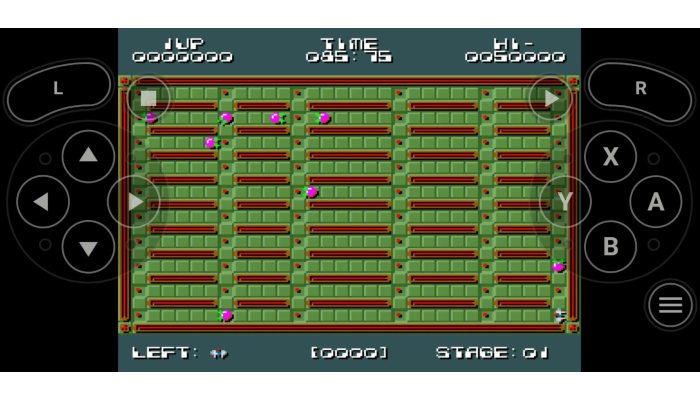
Retroarch와 마찬가지로 Lemuroid는 오픈 소스 Libretro를 기반으로 합니다. 그러나 그들 사이의 큰 차이점은 사용 용이성입니다. Lemuroid는 즉시 사용할 수 있습니다. 앱을 설치하고 ROM을 스캔한 다음 재생을 시작하기만 하면 됩니다. 반면에 Retroarch는 모든 것을 작동시키기 위해 약간의 조작이 필요합니다. 구성을 건너뛰고 바로 게임에 뛰어들고 싶다면 Lemuroid가 적합합니다.
9. 존 GBA
많은 추가 기능을 갖춘 합리적으로 정확한 GBA 에뮬레이터인 John GBA 는 일을 단순하게 유지하려는 사람들에게 훌륭한 옵션입니다. 내장 치트와 렌더링을 개선하기 위한 다양한 옵션이 있습니다. 특히 유용한 Dropbox 지원은 저장 및 구성 데이터를 클라우드에 동기화할 수 있도록 합니다. 그런 다음 해당 데이터를 검색하고 다른 Android 기기에서 계속 재생할 수 있습니다.
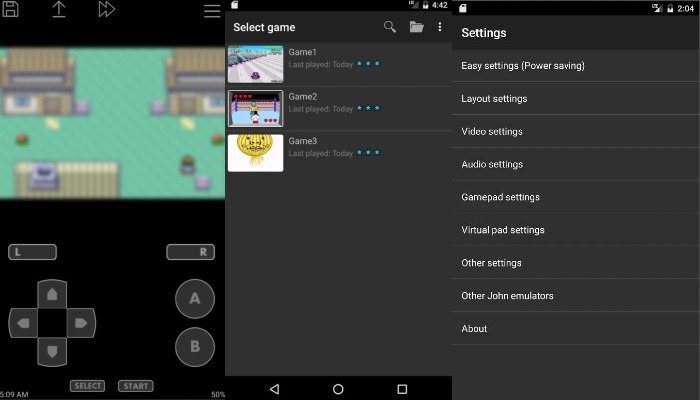
기본 가상 게임 패드 레이아웃은 좋지 않지만 화면 버튼의 크기와 위치를 변경할 수 있는 사용자 지정 옵션이 있습니다. 또한 Bluetooth 컨트롤러 지원이 있습니다. 후속 제품인 John GBAC를 사용할 수 있으므로 이제 John GBA를 사용할 이유가 없지만 John GBA를 이 목록에 포함하기로 결정했습니다. Android 4.1까지 확장되는 기기와 호환되기 때문입니다. John GBAC를 실행하려면 Android 6.0 이상이 필요합니다.
10. 비나보이 어드밴스
Google Play 스토어에서 더 많은 베어본 게임보이 어드밴스 에뮬레이터 중 하나인 VinaBoy Advance 는 예상대로 작동합니다. 여기에서는 되감기, 장치 간 저장 상태 전송, 조정 등의 고급 기능을 찾을 수 없습니다. 그러나 .GBA, .7z 및 .ZIP GBA ROM 파일을 재생하는 간단하고 사용하기 쉬운 GBA 에뮬레이터를 얻을 수 있습니다.
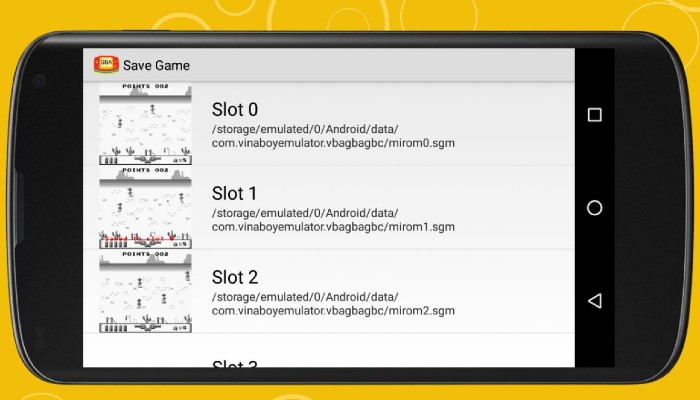
VinaBoy Advance는 경쟁 제품에 비해 한 가지 중요한 이점이 있습니다. 완전 무료입니다. 성가신 광고가 없으며 페이월 뒤에 숨겨진 기능도 없습니다. 물론 다른 에뮬레이터에 있는 더 기본적인 기능 중 일부를 희생하고 있지만 무료는 무료이며 그 자체로 강력한 주장입니다. 그럼에도 불구하고 VinaBoy Advance의 마지막 주요 업데이트는 2018년에 있었습니다. 그럼에도 불구하고 이 앱은 Android 4.0과 다시 호환되므로 이전의 저전력 장치가 있는 경우 VinaBoy Advance를 설치할 가치가 있습니다.
11. 에뮤박스
목록의 최신 옵션 중 하나인 EmuBox 는 게임보이 어드밴스를 비롯한 여러 레트로 게임 콘솔을 한 지붕 아래에서 에뮬레이트하는 만능 앱 중 하나입니다. GBA 에뮬레이터는 꽤 베어본입니다. 작동하지만 저장 상태 및 치트 이외의 고급 기능은 기대하지 않습니다. 다양한 설정을 조정하는 데 관심이 있다면 다른 곳을 살펴보십시오.
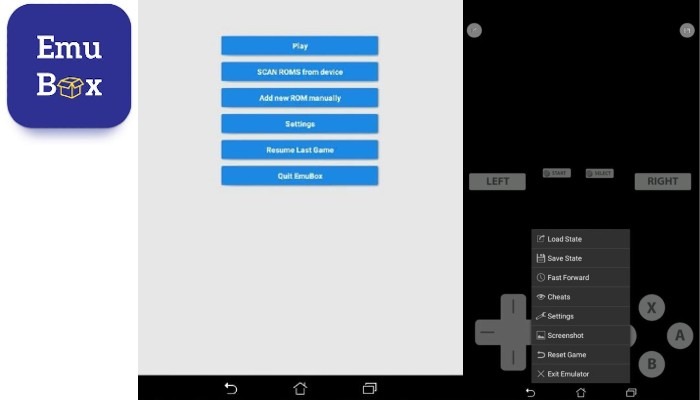
EmuBox의 장점은 이 앱이 완전히 무료라는 것입니다. 하지만 이따금 몇 가지 광고를 허용해야 합니다. 또한 EmuBox는 장치에 필요한 전원이 있는 경우 Nintendo DS 및 PlayStation 1과 같은 콘솔을 에뮬레이션할 수 있습니다. EmuBox에는 다른 앱과 같은 양의 기능이 없을 수 있지만 아직 개발 초기 단계에 있다는 점을 기억하는 것도 중요합니다. 앞으로 추가된 기능을 보게 될 것입니다.
선외 가작 – GBAoid
GBAoid(또는 Gameboid)는 Android에서 Gameboy Advance 에뮬레이션의 OG입니다. 이 목록의 다른 항목과 비교할 때 GBAoid는 공룡입니다. 그것은 단어의 모든 의미에서 기본입니다. 그러나 저장 공간을 거의 차지하지 않고 최소한의 처리 능력만 요구하는 가벼운 애플리케이션입니다. 또한 GBAoid는 고대 버전의 Android와 호환됩니다. 전반적으로 이것은 GBAoid를 쓰레기 서랍에 있는 오래된 전화를 부활시키는 완벽한 앱으로 만듭니다.
불행하게도, 이 앱은 원래 개발자에 의해 버려졌고 몇 년 동안 어떤 업데이트도 받지 못했습니다. 결과적으로 Google Play 스토어에서 다운로드할 수도 없습니다. 그러나 시도해보고 싶다면 APK를 호스팅하는 일부 타사 웹사이트 가 있습니다.
다른 사람들이 귀하의 게임에 액세스할 수 있기를 원하십니까?
자주 묻는 질문
내 ROM의 압축을 풀어야 합니까?
ROM 컬렉션을 압축된 상태로 유지하려면 .ZIP 또는 .7z 형식을 지원 하는 GBA 에뮬레이터를 선택 해야 합니다. 안타깝게도 Google Play에서 사용할 수 있는 모든 GBA 에뮬레이터가 압축 ROM 파일을 지원하는 것은 아닙니다. Google Play 스토어에서 에뮬레이터 앱의 세부정보를 다시 확인하여 압축된 게임 ROM을 지원한다고 명시적으로 명시되어 있는지 확인하세요.
내 ROM을 어디에 두나요?
위에 나열된 많은 에뮬레이터에는 전체 장치를 스캔하고 ROM을 자동으로 찾는 기능이 있습니다. 하지만 게임을 찾을 위치를 앱에 지정하면 게임을 더 빨리 즐길 수 있습니다. 모든 최신 앱은 내부 및 외부 저장소를 모두 지원합니다. 테스트에서 장치의 내부 저장소와 외부 microSD 카드 간에 성능 차이가 발견되지 않았습니다. 또한 장치의 여러 콘솔에 대해 여러 에뮬레이터를 실행할 계획이라면 각 콘솔 전용 하위 폴더를 만드는 것이 좋습니다.
컨트롤러가 필요한가요? 아니면 온스크린 컨트롤이 충분합니까?
모든 콘솔과 마찬가지로 Gameboy Advance는 촉각 버튼을 염두에 두고 전통적인 컨트롤러로 설계되었습니다. 따라서 최상의 경험을 얻으려면 컨트롤러를 사용하는 것이 좋습니다. 결국 여기 에뮬레이터는 이유 때문에 컨트롤러를 지원합니다.
화면 컨트롤을 사용하여 확실히 얻을 수 있습니다. 위에 나열된 많은 에뮬레이터는 화면 버튼 사용자 정의를 제공합니다.
비주얼보이 어드밴스 소개
이 자습서는 Windows에서 Visual Boy Advance를 사용하는 데 도움이 됩니다. 대부분의 사람들은 Game Boy Advance의 #1 에뮬레이터로 간주합니다. 최초의 Game Boy Advance 에뮬레이터는 아니었지만 가장 먼저 대중화되었습니다. 화면 필터, 치트, 화면 녹화와 같이 에뮬레이터에 기대하는 모든 일반적인 기능을 갖추고 있습니다. 에뮬레이션 품질은 사실상 완벽합니다. Game Boy Advance 외에도 Visual Boy Advance는 다른 클래식 Game Boy 시스템의 에뮬레이션도 지원합니다. 이러한 시스템에는 Game Boy Classic, Super Game Boy 및 Game Boy Color가 포함됩니다.
원래 Visual Boy Advance는 2005년에 마지막으로 업데이트되었습니다. 운 좋게도 다른 사람들이 " VisualBoyAdvance-M "(또는 "Visual Boy Advance Merged")이라는 이름으로 계속 업데이트했습니다. 이 튜토리얼은 VisualBoyAdvance-M에 중점을 둡니다. 원래 Visual Boy Advance와 Merged 버전 간에는 거의 차이가 없습니다. 따라서 이 자습서는 두 버전 모두에서 계속 사용할 수 있습니다.
Visual Boy Advance를 사용해야 합니까?
Visual Boy Advance는 여전히 실용성과 단순성을 제공합니다. 사용하기 쉽고 mGBA보다 더 많은 기능을 제공합니다. '즉시 작동'하는 독립 실행형 에뮬레이터를 원한다면 Visual Boy Advance가 여전히 좋은 선택입니다. 그리고 2005년의 클래식 Visual Boy Advance를 실수로 다운로드하지 않도록 하십시오. VisualBoyAdvance-M을 사용해야 합니다.
설치
Visual Boy Advance는 독립 실행형 프로그램이므로 설치 마법사가 없습니다. 설치는 간단합니다. zip 파일에서 Visual Boy Advance를 추출하기만 하면 됩니다.
중요한! Visual Boy Advance는 컴퓨터의 일반 폴더에 있어야 합니다. Documents , Downloads 를 추천 하거나 데스크탑에 폴더를 만드세요. Visual Boy Advance를 기본 C 드라이브의 다른 위치에 배치하면 읽기 전용 액세스로 제한될 수 있습니다. 이렇게 하면 Visual Boy Advance가 아무 것도 저장하지 못합니다.
Visual Boy Advance(VisualBoyAdvance-M)를 열려면

키보드 또는 게임패드 설정
- 아래와 같이 옵션 > 입력 > 설정 > 구성 1 을 클릭 합니다.

- 아래와 같은 구성 화면이 나타납니다. 보기에 있는 키보드 키는 현재 버튼 구성입니다.

- 버튼을 재구성하려면 흰색 필드를 클릭하고 설정하려는 새 키보드 키 또는 게임 패드 버튼을 누릅니다. 변경하려는 모든 버튼에 대해 프로세스를 반복합니다. 완료되면 확인 을 클릭 합니다.
게임 불러오기
원하는 곳에 게임을 배치할 수 있습니다. 일반적으로 사람들은 Visual Boy Advance와 같은 폴더에 넣습니다.
게임을 로드하려면:
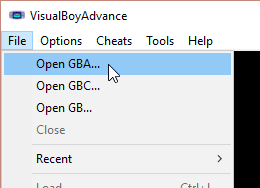
- 파일 을 클릭합니다 . 그런 다음 로드하려는 게임 유형을 클릭합니다.
- GBA 열기 - Game Boy Advance ROM을 엽니다.
- GBC 열기 - Game Boy Color ROM을 엽니다.
- GB 열기 - Game Boy Classic ROM을 엽니다.
- "ROM 선택" 창이 나타납니다. 처음에는 Visual Boy Advance가 있는 폴더가 표시됩니다. 게임을 다른 곳에 배치한 경우 해당 폴더로 이동합니다. 플레이할 게임을 클릭한 다음 여기에 표시된 대로 열기 를 클릭합니다..
- 게임이 즉시 시작됩니다.
Q: d3dx9_41.dll이 누락되었나요?
Visual Boy Advance를 열면 다음 오류가 발생할 수 있습니다.
d3dx9_41.dll이 컴퓨터에 없기 때문에 프로그램을 시작할 수 없습니다. 이 문제를 해결하려면 프로그램을 다시 설치해 보십시오.
전체 DirectX 패키지 를 설치해야 합니다 (설치 후 컴퓨터를 다시 시작하는 것을 잊지 마십시오).
전체 화면
게임이 로드되면 Esc 키를 눌러 전체 화면을 시작/종료할 수 있습니다.
화면 필터(픽셀 필터)
화면 필터 는 그래픽을 향상시켜 실제보다 더 잘 보이도록 합니다! 다음과 같이 옵션 > 픽셀 필터 > 필터 플러그인 선택 을 클릭하여 이 기능에 액세스할 수 있습니다 .
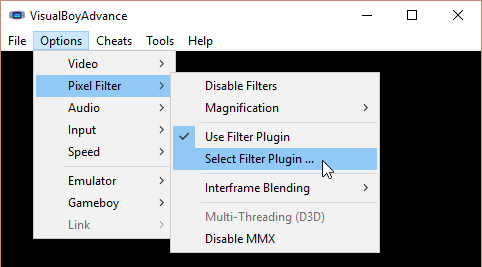
화면 필터 목록에 도착 합니다.. 하나를 선택하고 확인을 클릭 합니다. 게임을 열면 화면 필터가 적용된 것을 볼 수 있습니다.
필터
다음은 이러한 필터 중 일부의 미리보기입니다.
- 4xSal(Kreed + gigaherz): 약간의 흐림과 함께 픽셀을 번집니다. 견본:

- Bilinear Plus(Forgotten, VBA 작성자): 약간의 블러와 함께 픽셀을 번지게 하고 미묘한 dox 매트릭스 패턴을 추가합니다. 견본:

- EPX(Eric Johnson): 블러링 없이 픽셀을 함께 둥글게 시도합니다. 견본:

- hq4xS(mudlord): 필요할 때 선명하게 하고 흐리게 만드는 스마트 필터입니다. 견본:

- 4xLCD3x No MMX + VBlend(gigaherz): 수직 주사선이 있는 TV를 시뮬레이션합니다. 견본:

- lq4xS(mudlord): 블러링 없이 픽셀을 함께 둥글게 시도합니다. 견본:

- Scale4x(Andrea Mazzoleni): 블러링 없이 픽셀을 함께 둥글게 시도합니다. 견본:

- SuperScale(ElSemi): 약간의 블러와 함께 픽셀을 번집니다. 견본:

GBA 색상 보정
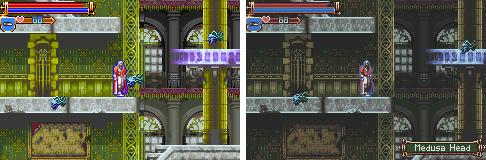
우리 모두 알다시피 원래 Game Boy Advance에는 백라이트 화면이 없었습니다. 이것은 게임을 보기 어렵게 만들었습니다. 게임 개발자들은 색상을 매우 밝게 만들어 응답했습니다. 이것이 실제로는 도움이 되지만 컴퓨터에서 게임을 할 때는 눈에 거슬릴 수 있습니다.
Visual Boy Advance에는 이러한 밝은 색상을 보정하려고 시도하는 기능이 있습니다. 여기에 표시된 대로 Options > Gameboy > Gameboy Colors 로 이동하여 활성화할 수 있습니다 ..
상태 저장
상태 저장 은 어떤 게임에서든 정확한 위치를 저장하는 기능입니다. 파일 메뉴로 이동하거나 빠른 키보드 단축키를 사용하여 이 기능을 수동으로 사용할 수 있습니다.
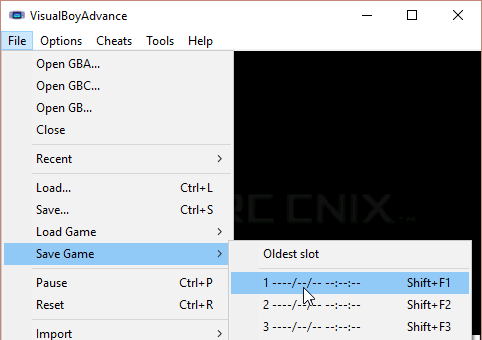
- 상태 캡처: 저장 상태를 캡처하려면 파일 > 게임 저장 으로 이동 하고 10개의 슬롯 중 하나를 선택합니다. 이 슬롯은 최대 9개의 다른 저장 상태를 저장할 수 있도록 예약되어 있습니다. 상태 저장을 위한 키보드 단축키는 슬롯 1에 저장하는 Shift+F1 입니다.
- 상태 로드 : 이전에 저장한 상태를 로드하려면 파일 > 게임 로드 로 이동합니다 . 그런 다음 저장이 있는 슬롯을 선택합니다. 세이브를 로드하는 키보드 단축키는 슬롯 1에서 로드하는 F1 입니다.
참고: 저장 상태는 내부 저장과 다릅니다.
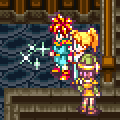
에뮬레이션을 처음 사용하는 경우 저장 상태가 진행 상황을 저장하기 위해 Visual Boy Advance와 함께 사용해야 하는 것이라고 생각할 수 있습니다. 모든 비디오 게임 에뮬레이터(Visual Boy Advance뿐만 아니라)는 진행 상황을 저장하는 두 가지 방법인 내부 저장 및 저장 상태를 제공합니다. 내부 저장은 실제 게임보이 어드밴스를 사용하는 것처럼 진행 상황을 저장하기 위해 게임 내의 저장 지점에 도달했을 때입니다. 내부 저장 또는 저장 상태를 사용하여 진행 상황을 저장할 수 있습니다. 항상 백업할 수 있도록 두 가지 방법 을 모두 사용하는 것이 좋습니다 .
내부 저장을 사용하기로 선택한 경우 실제 게임보이 어드밴스처럼 타이틀 화면에 도달하면 게임 내에서 해당 저장을 로드한다는 점을 기억하십시오. 파일 메뉴에서 내부 저장을 로드 하지 않습니다 . 저장 상태 만 파일 메뉴에서 저장 및 로드할 수 있습니다.
빨리 감기
빨리 감기는 게임 속도를 높이는 기능입니다. 액세스하려면 옵션 > 속도 > 스로틀 로 이동하고 여기에 표시된 대로 100% 이상의 백분율을 선택합니다.. 속도가 너무 빠르면 기타 를 선택 하여 사용자 지정 백분율을 입력할 수 있습니다. 게임을 정상 속도로 되돌리려면 스로틀 없음 을 선택 합니다.
치트
Visual Boy Advance를 사용하면 좋아하는 Gameshark 또는 Codebreaker 코드를 사용하여 치팅을 할 수 있습니다. 그것은 간단합니다. Gameshark 코드를 입력하려면:
- 먼저 아래와 같이 Cheats > List 로 이동합니다.

- 그런 다음 Gameshark 버튼을 클릭합니다. 뜨는 작은 창에, " 설명 " 및 " 코드 " 상자 를 채우십시오 .
- 완료되면 확인 을 클릭 합니다. 치트 창을 종료 하려면 확인 을 클릭하십시오 . 치트가 적용될 수 있도록 이제 게임을 다시 시작하십시오.
치트 찾기: GameGenie.com 은 좋은 사이트입니다. 다음으로 가장 좋은 출처는 Google입니다. 가장 좋은 검색 키워드는 게임 이름을 입력한 다음 " game genie "를 입력하는 것입니다. 예: " 슈퍼 마리오 월드 게임 지니 ".
스크린샷 캡처
F12 키 를 누르기만 하면 Visual Boy Advance가 비디오 게임 ROM이 있는 동일한 디렉토리에 스크린샷을 드롭합니다. 스크린 샷을 PNG 이미지로 저장합니다.
File > Screen Capture 로 이동할 수도 있지만 F12를 누르는 것이 훨씬 쉽습니다.
사운드 캡처
- 도구 > 녹음 > 녹음 시작 으로 이동합니다 .
- 파일 이름을 선택한 다음 저장 을 클릭하여 녹음을 시작합니다. Visual Boy Advance가 약간 지연될 것으로 예상합니다. 그러나 안심하십시오. 녹음되는 소리는 그렇게 고르지 않게 들립니다.
- 녹음이 끝나면 도구 > 녹음 > 소리 녹음 중지 로 이동합니다 .
사운드 파일을 편집하려면 이 무료 사운드 편집기인 Audicity 를 사용할 수 있습니다 . MP3로 변환하려면 WinLAME 을 사용하세요.(1.50MB입니다).
동영상 캡처
- 도구 > 기록 > AVI 기록 시작 으로 이동합니다 .
- 파일 이름을 선택한 다음 저장 을 클릭하여 녹음을 시작합니다. Visual Boy Advance가 약간 지연될 것으로 예상합니다. 하지만 안심하세요. 녹화 중인 동영상이 그렇게 끊기지 않을 것입니다.
- 녹음이 끝나면 도구 > 녹음 > AVI 녹음 중지 로 이동합니다 .
Visual Boy Advance는 Windows가 자체적으로 인식하지 못하는 다소 모호한 코덱을 AVI 녹음에 사용합니다. 이에 대해 할 수 있는 조치는 다음과 같습니다.
- 이 AVI 녹음을 재생 하려면 VLC 가 필요 합니다(무료입니다).
- AVI 녹화를 YouTube에 업로드할 계획이라면 YouTube는 모호한 코덱에도 불구하고 이를 수락합니다. 하지만 먼저 녹음을 편집하려는 경우에는 다른 이야기입니다.
- 동영상을 편집하려면 먼저 Handbrake (무료 동영상 변환기)를 사용하여 동영상을 MP4로 변환해야 합니다. 그런 다음 동영상 편집기를 사용할 수 있습니다.
ROM 찾기
내 링크 페이지 에는 ROM을 다운로드할 수 있는 사이트에 대한 좋은 링크가 있습니다. 내 링크 모음에 있는 것보다 더 많은 사이트를 찾으려면 Google을 사용하세요. 예를 들어 Advance Wars 를 다운로드하려면 Google에서 " advance wars gba 다운로드 "만 하면 됩니다.
ROM 해킹 패치
내 Patching Tutorial 에서 ROM 해킹으로 ROM을 패치하는 방법에 대해 모두 알아보세요 . ROM 핵을 찾을 수 있는 가장 좋은 곳은 Romhacking.net 입니다.
Q: "저장된 데이터가 손상되었습니다" 오류가 발생합니다.
게임(특히 포켓몬 게임)을 로드할 때 " 저장된 데이터가 손상 되었습니다"라는 오류가 발생할 수 있습니다. 이 문제를 해결하는 방법은 다음과 같습니다.
- 이 오류를 발생시키는 게임과 관련된 모든 SRM 또는 SAV 파일을 삭제하십시오. 예를 들어, ROM이 " Pokemon Leaf Green (U).zip " 인 경우 동일한 폴더에 " Pokemon Leaf Green (U).srm " 또는 " Pokemon Leaf Green (U).sav "가 표시됩니다. ROM이 상주합니다. 삭제하십시오.
- vba-over.ini를 다운로드하려면 여기를 클릭하십시오.(1.91KB)
- 방금 다운로드한 zip 파일에서 " vba-over.ini "를 추출 하여 Visual Boy Advance가 있는 동일한 디렉토리에 넣습니다.
- 플레이하려는 게임의 ROM을 Visual Boy Advance의 디렉토리로 이동합니다.
- Visual Boy Advance를 엽니다(이미 열려 있으면 닫았다가 다시 엽니다). 옵션 > 에뮬레이터 > 저장 유형 으로 이동하여 자동 및 Flash 64k가 선택되어 있는지 확인합니다. 여기에 표시된 것처럼.
- 게임을 로드하면 해당 오류가 더 이상 표시되지 않습니다.
Q: 포켓몬에서 치트 코드가 작동하지 않습니다!
사람들은 특히 포켓몬 게임에서 치트를 사용하는 데 많은 어려움을 겪고 있다고 보고했습니다. 치트 사용 에 대한 섹션을 읽었 지만 여전히 치트 가 작동하지 않는 경우 PokemonCoders: How to Fix Not Working and Glitchy Cheats for Pokemon GBA Games 문서를 확인하십시오 .
Q: VBA가 아무것도 저장하지 않습니다!
Visual Boy Advance를 처음 사용하고 있고 다음과 같은 모든 문제가 있음을 알게 된 경우:
- 저장 상태가 작동하지 않습니다. 상태를 저장한 다음 다시 로드하려고 하면 아무 일도 일어나지 않습니다.
- RPG에서 저장 지점에서 게임을 저장하고 Visual Boy Advance를 닫았다가 다시 열면 저장 내용이 손실된 것을 알 수 있습니다.
- 화면 필터 추가와 같이 변경한 에뮬레이터 구성은 저장되지 않습니다. Visual Boy Advance를 닫았다가 다시 열면 해당 구성을 다시 변경해야 합니다.
그렇다면 문제는 현재 컴퓨터의 읽기 전용 위치에 Visual Boy Advance가 있다는 것입니다. Visual Boy Advance를 Documents , Downloads 또는 바탕 화면의 폴더 와 같은 보다 일반적인 위치로 이동해야 합니다 .
---
Game Boy Advance는 레트로 스타일의 게임을 즐기는 모든 사람이 가장 좋아하는 휴대용 콘솔입니다. 하지만 스마트폰 시대에 게임보이 어드밴스를 사는 것은 좋은 결정이 아니다. 안드로이드 OS가 탑재된 스마트폰만 있다면 게임보이 어드밴스를 별도로 구매하지 않고도 좋아하는 게임보이 어드밴스 게임을 스마트폰에서 직접 간편하게 플레이할 수 있다.
인터넷과 Google에서 최고의 GBA 에뮬레이터 Android라고 말하는 많은 기사와 앱을 찾을 수 있지만 대부분의 경우 그렇지 않습니다. 그렇기 때문에 오늘 최고의 GBA 에뮬레이터 Android 목록을 공유하여 최고의 GBA 에뮬레이터 Android를 선택하고 어려움 없이 좋아하는 게임을 경험할 수 있도록 돕습니다. 다양한 에뮬레이터를 철저히 조사하고 비교한 후 Android용 최고의 GBA 에뮬레이터를 제공하기 위해 다음 에뮬레이터를 포함했습니다.
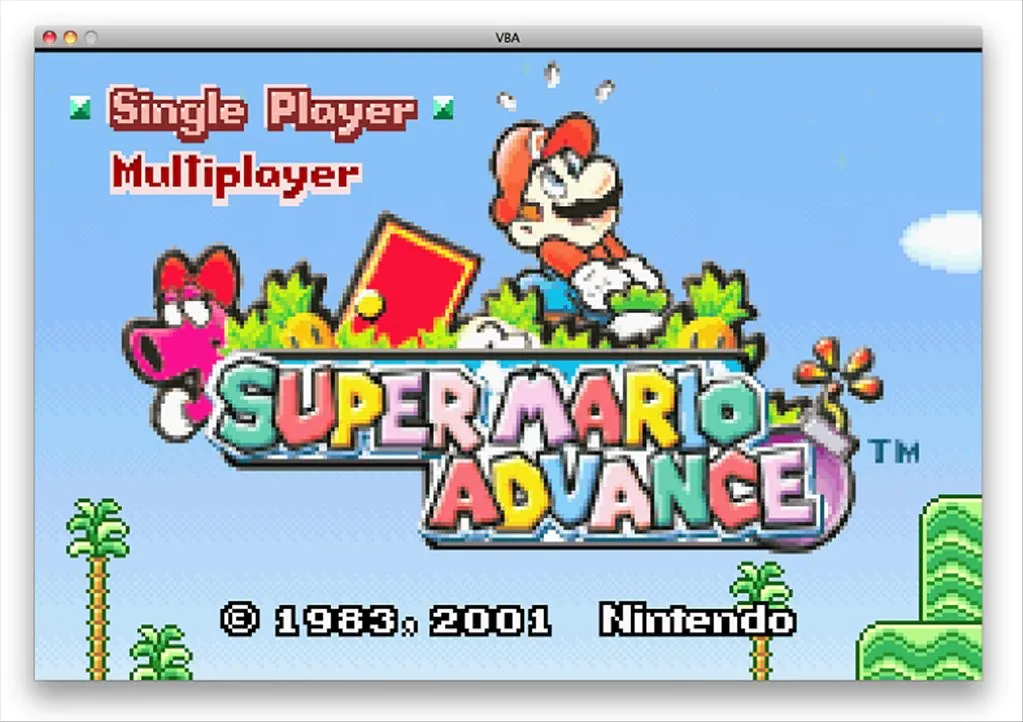
1. 클래식보이 골드
가격: 무료 - $5.99
ClassicBoy Gold는 사용자가 Game Boy Advance, Game Boy, Game Boy Color, Sega Genesis, PlayStation 및 NES를 포함하여 다양한 종류의 콘솔 게임을 플레이할 수 있도록 도와주는 최고의 에뮬레이터 중 하나입니다. 설명된 각 콘솔의 거의 모든 게임을 지원합니다. 사용자가 외부 장치를 사용하여 경험을 더욱 즐겁게 만들 수 있습니다. ClassicBoy Gold Emulator를 사용하면 사용자가 부드럽고 직관적인 경험을 위해 컨트롤을 제스처 컨트롤로 변경할 수 있습니다.

특징
- 제스처 컨트롤러
- 센서 컨트롤러
- 저장 및 로드 상태
- 빨리 감기
- 치트 코드 지원
장점
- 하드웨어 컨트롤러 지원
- 여러 콘솔 지원
- 모든 게임 실행
단점
- 무료 버전에는 기능이 제한되어 있습니다.
- 최근 업데이트 없음
2. 에뮤박스
가격: 무료
EmuBox는 SNES, Game Boy Color, Game Boy Advance 및 PlayStation과 같은 여러 게임 콘솔을 지원하는 최신 GBA 에뮬레이터입니다. EmuBox에는 저장 상태, 로드 상태 및 빨리 감기 지원과 같은 제한적이고 일반적인 기능만 있습니다. 그 기능을 통해 사용자는 더 좋고 즐거운 경험을 위해 하드웨어 컨트롤러를 연결할 수 있습니다. ClassicBoy Gold와 비교할 때 EmuBox는 완전 무료이므로 사용자가 모든 기능에 액세스하기 위해 비용을 지불할 필요가 없습니다. 사용자는 웹에서 별도로 ROM을 다운로드한 다음 EmuBox로 가져와야 합니다.
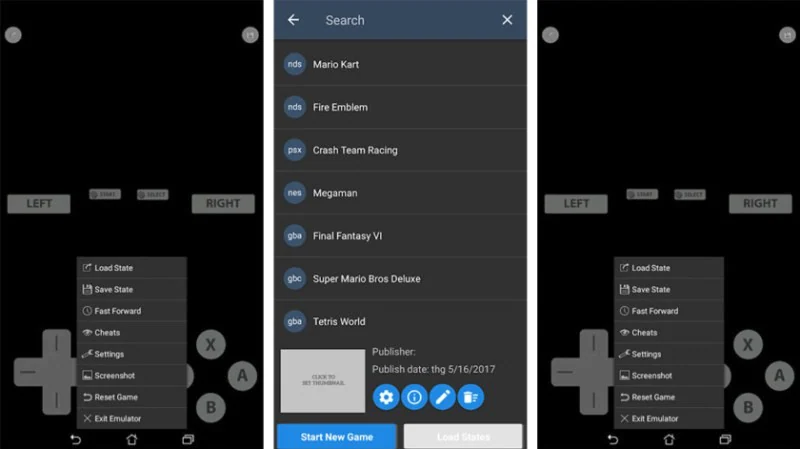
특징
- 머티리얼 디자인으로 디자인되었습니다.
- ROM을 저장하기 위한 20개의 슬롯.
- 원할 때마다 게임의 스크린샷을 찍습니다.
- 외부 컨트롤 지원.
- 고급 구성
장점
- 무료 사용
- 최소 OS 요구 사항
- 여러 게임 콘솔 지원
단점
- 제한 및 기본 기능
3. GBA.emu
가격: $4.99
GBA.emu는 Android에서 찾을 수 있는 가장 적합하고 기능이 풍부한 에뮬레이터 중 하나입니다. 아무런 제약 없이 Android 기기에서 GBA 게임을 원활하게 실행하는 데 필요한 모든 기능이 함께 제공됩니다. GBA.emu에는 빠른 저장, BIOS 에뮬레이션, 치트 코드, 언제든지 게임 저장 및 로드 등과 같은 옵션이 있습니다. 또한 사용자가 더 좋고 즐거운 경험을 위해 외부 하드웨어를 사용할 수 있습니다. 크로스 플랫폼 지원을 통해 데이터 및 성능 손실 없이 PC에서 사용할 수 있습니다.

특징
- BIOS 에뮬레이션
- 치트 코드 지원
- 외부 컨트롤러 지원
- 게임 성능 저장 및 불러오기
장점
- 교차 플랫폼 지원
- 여러 ROM 지원
- 정기적으로 업데이트
- 오픈 소스 GBA 에뮬레이터
단점
- 무료 버전 없음
4. 존 GBAC
가격: 무료 - $4.49
John GBAC는 Android를 위한 또 하나의 놀라운 최고의 GBA 에뮬레이터입니다. 모든 것을 간단하고 쉽게 유지하려는 사람들을 위한 완벽한 에뮬레이터입니다. 다른 에뮬레이터와 마찬가지로 언제든지 게임 성능 저장 및 로드, SD 카드 지원 및 터보 버튼과 같은 모든 기본 기능을 갖추고 있습니다. 다른 에뮬레이터와 달리 최대 16배 빨리 감기 옵션과 0.25배 감속 옵션이 있습니다. Dropbox Clouding을 사용하면 사용자는 성능을 동기화하고 다른 Android 장치에서 계속 재생할 수 있습니다.
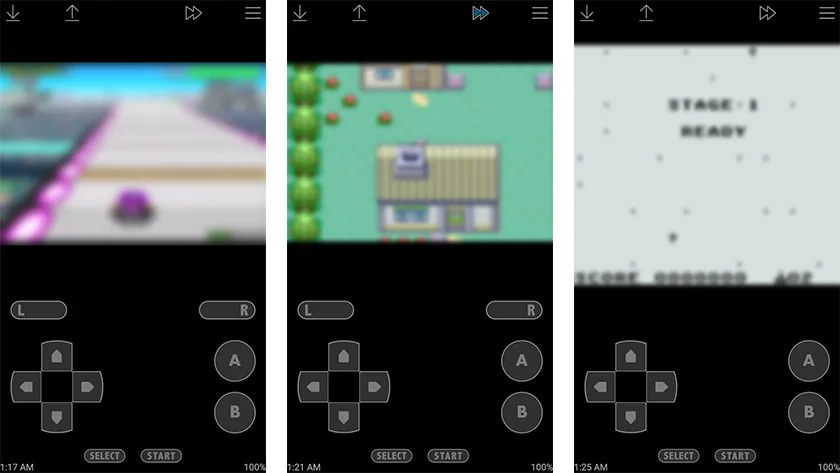
특징
- 치트 코드 지원
- Dropbox 클라우드 동기화
- 16번 빨리감기
- SD 카드 지원
장점
- 터보 버튼
- ROM 지원
단점
- 부적절한 하드웨어 지원
5. 마이 보이
가격: $4.99
My Boy는 Google Play에서 찾을 수 있는 가장 인기 있는 GBA 에뮬레이터입니다. 인기의 이유는 안드로이드 스마트폰에서 GBA 게임을 실행할 수 있는 성능과 정확도 때문입니다. 수천 명의 사용자가 다운로드했습니다. 높은 게임 호환성, 빨리 감기 및 감속 모드, 치트 코드 지원 및 외부 하드웨어 지원을 포함한 모든 기능을 통합합니다. 이러한 기능에 국한되지 않습니다. 또한 사용자에게 OpenGL 렌더링, BIOS 에뮬레이션 및 럼블 에뮬레이션을 제공합니다. 고급 기능으로 인해 다른 모든 에뮬레이터보다 더 나은 그래픽을 제공합니다. 전반적으로 Android 장치에서 GBA 게임을 플레이하는 탁월한 경험을 위한 포괄적인 솔루션입니다.
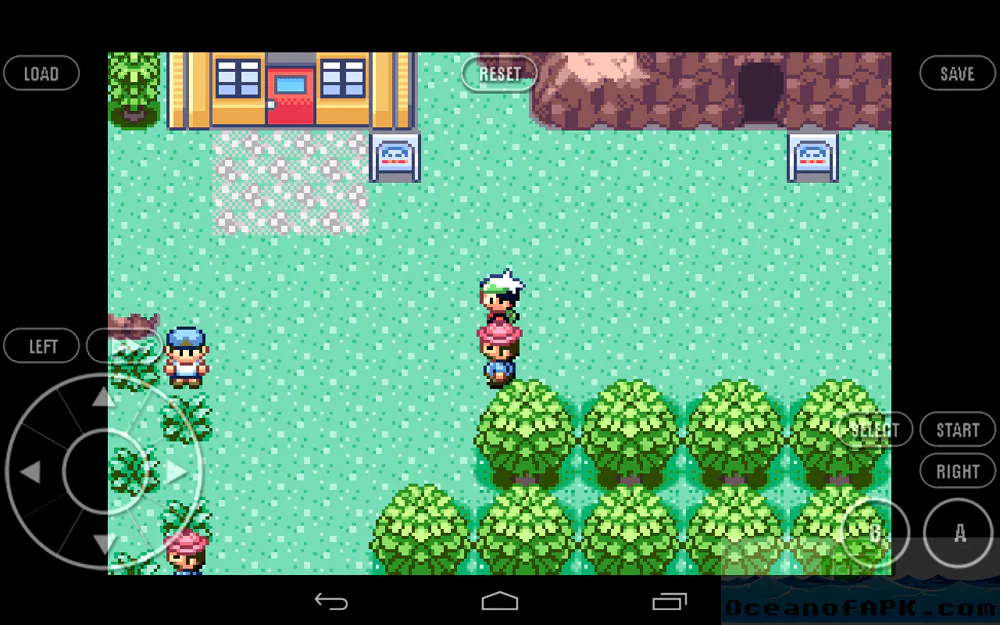
특징
- 요령 코드 지원
- 외부 하드웨어 지원
- 높은 게임 호환성
- 빨리 감기 및 슬로우 다운 모드
장점
- OpenGL 렌더링
- BIOS 에뮬레이션
- 더 나은 그래픽
- 매우 자주 업데이트됨
단점
- 버그 보고서
- 고장이 너무 자주 발생합니다
6. 마이 올드보이
가격: $3.99
My Boy의 개발자들이 my OldBoy를 개발했지만 훨씬 더 많은 기능과 옵션이 함께 제공됩니다. Game Boy Color 및 기타 Game Boy 에뮬레이터의 에뮬레이션에 널리 사용됩니다. 사용자가 케이블 에뮬레이션을 연결할 수 있으며 치트 코드, 외부 하드웨어, 빨리 감기 및 감속 모드를 지원합니다. My Boy와 마찬가지로 OpenGL 렌더링 및 Rumble Emulation도 포함합니다. My Boy와 거의 동일하며 My Boy와 달리 Game Boy 및 Game Boy Colours를 지원합니다.
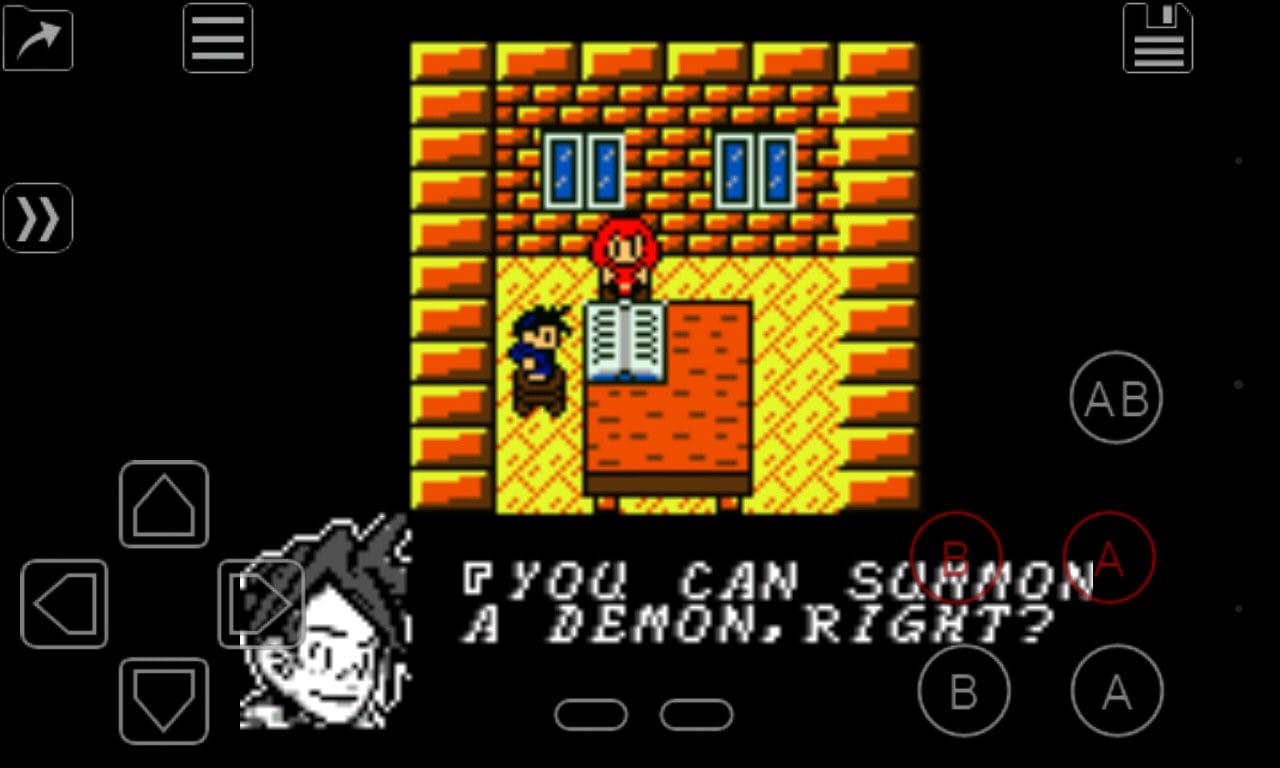
특징
- 치트 코드 지원
- 언제든지 게임 저장 및 로드
- 게임보이 컬러 지원
- 빨리 감기 및 슬로우 다운 모드
장점
- 링크 케이블 에뮬레이션
- 하드웨어 컨트롤러 지원
- OpenGL 렌더링
- 럼블 에뮬레이션
단점
- 무료 버전 없음
7. 노스탤지어.GBC
가격: $1.49
Nostalgia.GBC는 잘 알려진 안드로이드용 GBA 에뮬레이터가 아닙니다. 그러나 Android에서 찾을 수 있는 최고의 GBA 에뮬레이터 중 하나입니다. 여기에는 터보 버튼, 높은 게임 호환성, 온스크린 컨트롤 및 하드웨어 키보드를 포함한 모든 종류의 필수 기능이 포함되어 있습니다. 다른 모든 에뮬레이터와 달리 사용자는 몇 초 동안 게임을 되감아 모든 세그먼트를 반복해서 시도할 수 있습니다. 그것은 Nostalgia.GBC를 독특하고 Android용 다른 모든 GBA 에뮬레이터와 다르게 만듭니다.
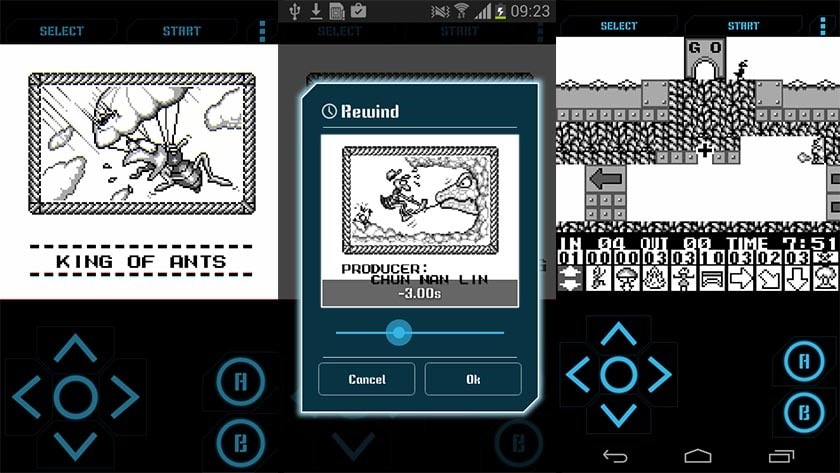
특징
- 터보 버튼
- 높은 게임 호환성
- 외부 하드웨어 컨트롤러 지원
장점
- 게임 되감기 기능
- 게임 보이 색상 지원
단점
- 유료 에뮬레이터
- 인기 있는 에뮬레이터가 아님
8. VGBA넥스트
가격: $2.99
VGBAnext는 단순한 GBA 에뮬레이터가 아니라 내부에 여러 에뮬레이터가 있습니다. GBA, GBC, NES를 지원하는 일체형 GBA 에뮬레이터입니다. 보다 부드럽고 즐거운 경험을 위해 외부 하드웨어 컨트롤러를 연결할 수 있는 최고의 GBA 에뮬레이터 Android입니다. 외부 하드웨어 컨트롤러 지원 외에도 사용자가 게임을 16초 뒤로 감을 수 있습니다. 여기에는 사용자가 케이블 연결 없이 친구 및 가족과 함께 멀티플레이어 게임을 즐길 수 있는 네트워크 플레이 기능이 포함되어 있습니다.
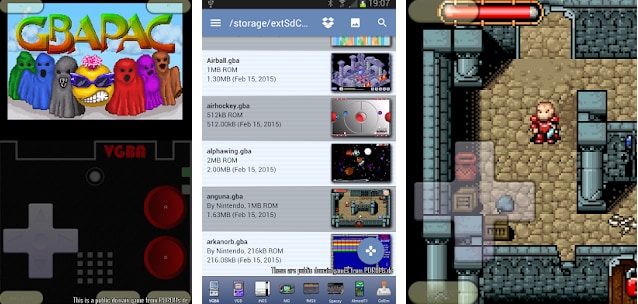
특징
- 올인원 에뮬레이터
- GBA, GBC 및 NES의 ROM 지원
- 하드웨어 컨트롤러 지원
- MOGA 지원
장점
- 게임 플레이를 16초 되감기
- 네트워크 플레이 지원
단점
- 무료 버전 없음
- 버그 보고서
9. 피자소년 GBA
가격: 무료
Pizza Boy GBA는 Android용 최고의 GBA 에뮬레이터로 널리 알려져 있습니다. 이 Android용 최고의 GBA 에뮬레이터 목록에 포함된 것은 새로운 GBA 에뮬레이터입니다. 새로운 진입 여부에 관계없이, 다른 모든 잘 알려진 에뮬레이터와 유사하고 경쟁력 있게 만드는 여러 기능이 있습니다. 높은 성능과 정확도 외에도 좋아하는 GBA 게임을 플레이할 때마다 다양한 경험을 위해 선택할 수 있는 다양한 스킨이 있습니다. 이 에뮬레이터를 사용 가능한 다른 에뮬레이터와 비교하면 위에 나열된 모든 에뮬레이터에서 최고의 이미지 품질과 최고의 음질을 모두 얻을 수 있습니다.
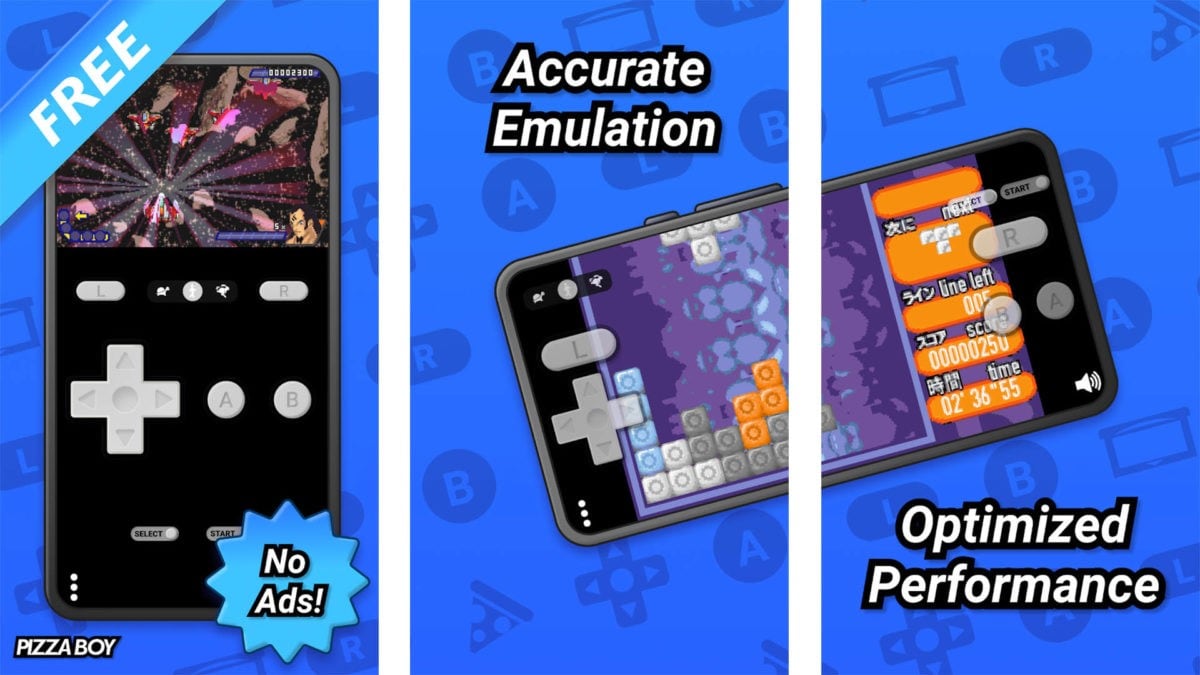
특징
- 무료 사용
- 최고의 비디오 품질
- 최고의 오디오 품질
- 언제든지 게임 저장 및 로드
- 치트 코드 지원
- 여러 에뮬레이터 지원
- 하드웨어 컨트롤러 지원
장점
- 우아한 스킨
- 60FPS 게임 플레이를 자랑합니다.
- 광고 없음
단점
- 최신 에뮬레이터
- 잘 알려지지 않음
10. 레트로아크
가격: 무료
RetroArch는 다양한 에뮬레이터를 실행하는 데 도움이 되는 작은 앱입니다. RetroArch 자체는 에뮬레이터가 아닙니다. 다른 에뮬레이터와 상호 작용할 수 있는 단일 통합 응용 프로그램입니다. Liberto 개발 인터페이스를 사용합니다. 각 플랫폼마다 다른 에뮬레이터를 코어로 설치할 수 있습니다. Game Boy, Game Boy Color 및 Game Boy Advanced를 포함한 모든 플랫폼에는 RetroArch에 설치할 수 있는 코어가 있어 하나의 앱에서 모든 게임을 플레이할 수 있습니다. 다른 에뮬레이터만큼 기능이 많지는 않지만 게임을 하는 동안 매우 호환됩니다. 호환성 외에도 다른 모든 에뮬레이터에 비해 독특하고 완벽하게 만드는 오픈 소스 플랫폼입니다.

특징
- 하나의 앱에서 모두
- 높은 호환성 비율
- 완전 무료
장점
- 오픈 소스 플랫폼
- 각 에뮬레이터의 코어
- 광고가 전혀 없음
단점
- 에뮬레이터 자체가 아님
- 사용하기 복잡함
- 제한된 기능
'Game' 카테고리의 다른 글
| 메이플스토리 티어 리스트 2023 (0) | 2023.01.09 |
|---|---|
| Arma 아르마 구매 연간 요약, 2022년에 270만 개 이상의 판매량 공개 (0) | 2023.01.09 |
| PS Plus 신규 가입 & 업그레이드가 유익 PS 스토어에서 빅 윈터 세일 개최 중 (0) | 2023.01.08 |
| 니어 오토마타 1 화 애니 (0) | 2023.01.08 |
| 원신 알하이탐 빌드 육성 공략 가이드 (0) | 2023.01.08 |
- 예술
- 바탕화면
- 가이드 팁
- 소녀
- 호그와트 레거시
- 포켓몬 스칼렛과 바이올렛
- 포켓몬스터 스칼렛 바이올렛
- 사진
- 그림
- 배경
- 공략
- 캐릭터
- 티어
- 스포일러
- 원피스 1068화
- 가이드
- 코드
- 오버워치 2
- 리뷰
- 고화질
- 배경화면
- 원신
- 선즈 오브 더 포레스트
- 여자
- 이미지
- 컴퓨터
- 무기
- 포켓몬고
- 원피스
- 게임
| 일 | 월 | 화 | 수 | 목 | 금 | 토 |
|---|---|---|---|---|---|---|
| 1 | 2 | 3 | 4 | 5 | ||
| 6 | 7 | 8 | 9 | 10 | 11 | 12 |
| 13 | 14 | 15 | 16 | 17 | 18 | 19 |
| 20 | 21 | 22 | 23 | 24 | 25 | 26 |
| 27 | 28 | 29 | 30 |
